Apple Books على iOS 12: كيفية استخدام Bookstore
يحتوي Apple iOS 12 على العديد من التطبيقات والوظائف المثيرة للاهتمام. واحدة من أكثر الأشياء إثارة ، كتب آبل، المعروفة سابقًا باسم iBooks ، هي مكتبة iOS 12. سواء كنت تستمتع بإثارة مثيرة أو خيال تاريخي أو سير ذاتية مكتوبة عن الموسيقي المفضل لديك ، فإن Apple Books لديها قراءة رائعة لك.
تنطبق التعليمات الواردة في هذه المقالة على أجهزة iPhone التي تعمل بنظام iOS 12.
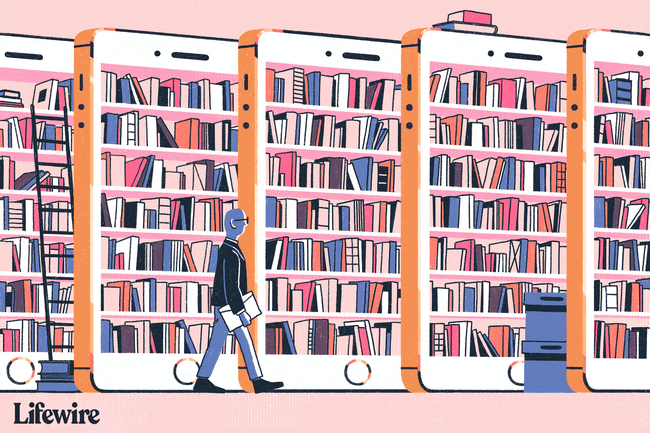
ميزات ممتعة وفريدة من نوعها
تأتي Apple Books محملة بميزات ممتعة وفريدة من نوعها من أجل الاستمتاع بالقراءة. من منضدة النوم الرقمية إلى الوضع الليلي ، هناك ميزة تناسب كل احتياجاتك.
ميزة القراءة الآن
على الشاشة الرئيسية داخل تطبيق Apple Books ، ستجد قائمة ما تقرأه الآن. تظهر الكتب التي تقرأها هنا ، في نفس الصفحة التي تركتها. تسمي Apple هذا المنضدة الرقمية لسبب ما. الأمر بسيط مثل وضع روايتك المفضلة على الطاولة بجانب سريرك قبل ليلة نوم هانئة. التطبيق يعتني بالباقي.
تريد قراءة الميزة
هل تبحث عن كتاب تريد قراءته في وقت لاحق؟ أضفه إلى قائمة "أريد أن تقرأ" ، والتي تظهر أيضًا في الصفحة الرئيسية للتطبيق. يمكنك إضافة كل من الكتب المشتراة وتلك التي لم يتم شراؤها بعد إلى هذه القائمة للعثور عليها بسهولة.
ميزة مكتبتك
تحتفظ المكتبة بجميع كتبك في نفس المكان حتى تتمكن من العثور على الكتب بسهولة. أنشئ مجموعات لتصنيف كتبك وتنظيمها. يعرض قسم "تم الانتهاء" الكتب التي انتهيت منها وقد ترغب في الرجوع إليها في وقت لاحق.
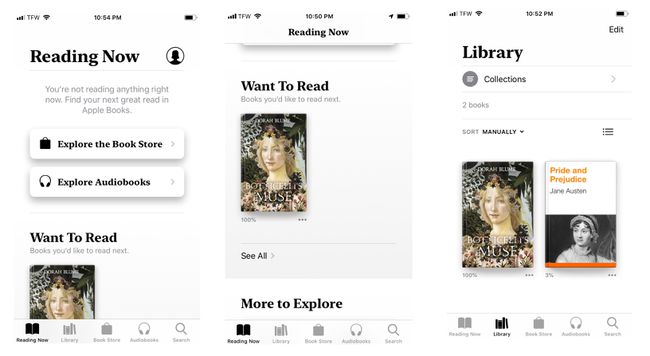
ميزة الوضع الليلي التلقائي
هل تحب قراءة كتاب في الليل؟ لا تجعل أي شخص مستيقظًا باستخدام Apple Books. يقوم الوضع الليلي التلقائي بتحويل النص فورًا من الأسود إلى الأبيض إلى الأبيض على الأسود لتسهيل القراءة. يتوفر الوضع الليلي التلقائي عبر Apple Books ، وليس فقط أثناء قراءة كتابك المفضل.
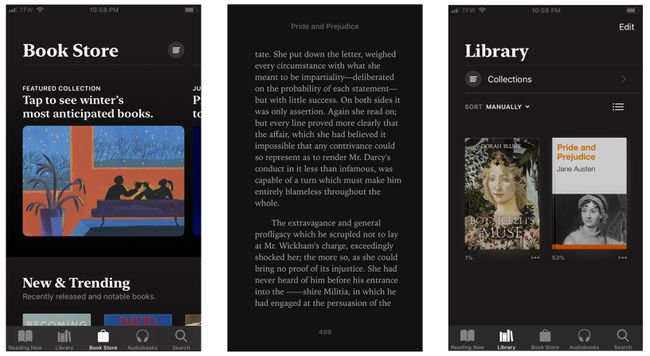
الميزات الموجودة داخل كتابك
أثناء قراءة كتاب ، هناك العديد من الميزات التي تساعدك على تحقيق أقصى استفادة من الكلمات الموجودة في الصفحة:
- احفظ الصفحات التي تريد تذكرها.
- اختر لونًا للورقة خلف النص.
- اعرض النص بخط مختلف.
- تغيير حجم الخط.
- قم بتفتيح أو تعتيم الشاشة.
- ابحث عن مواقع محددة في الكتاب.
- دون ملاحظات.
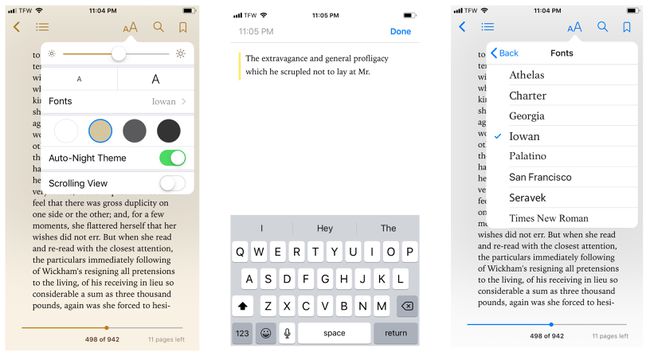
تصفح المكتبة
يعد التنقل في مكتبة Apple Books أمرًا بسيطًا. يوفر التطبيق مكتبة لبيع الكتب لأولئك الذين يستمتعون بالقراءة السريعة على الاستماع. تقدم المكتبة العديد من الأنواع المختلفة لاستكشافها بما في ذلك:
- السير الذاتية والمذكرات
- كتب باللغة الاسبانية
- الأعمال التجارية والتمويل الشخصي
- أجهزة الكمبيوتر والإنترنت
- تعليم
- الخيال والأدب
- الصحة والعقل والجسم
- أطفال
- ألغاز وإثارة
للعثور على القائمة الكاملة للأنواع والأقسام ، انتقل إلى القائمة في الزاوية العلوية اليمنى من المكتبة.
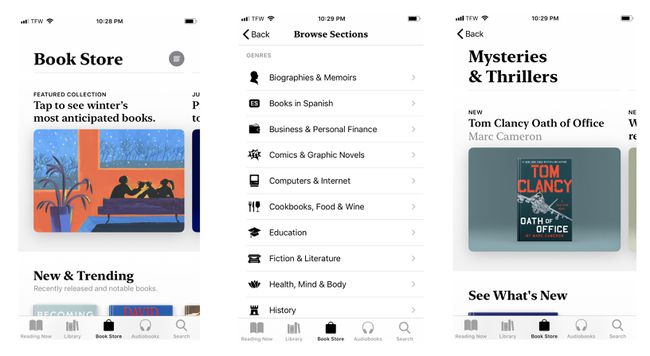
يمكنك أيضًا البحث في المكتبة من خلال عرض أقسام مثل:
- الجديد والشائع: مجموعة كتب جديدة تمامًا في السوق وتحظى باهتمام الآخرين.
- الرسوم البيانية الأعلى: قوائم الكتب الأكثر تنزيلًا من التطبيق في أي لحظة.
- كتب نحبها: كتب يختارها وينظمها الموظفون في Apple ، مليئة بالمختارات الجيدة ، والوافدين الجدد ، والمزيد.
- عروض خاصة ومجانية: كتب مجانية ، بالإضافة إلى عروض خاصة على الكتب الموجودة في محل بيع الكتب.
انتقل إلى متجر الكتب المسموعة
تقدم Apple Books أيضًا متجرًا لبيع الكتب حصريًا للكتب الصوتية من جميع الأنواع بما في ذلك:
- رياضات
- تطوير الذات
- علم
- رومانسي
- الدين والروحانيات
- غير الخيالية
تمامًا مثل متجر الكتب ، يتميز متجر الكتب الصوتية بكتب صوتية جديدة ورائجة ، بالإضافة إلى قسم مخصص للرواة الرائعين. يمكن العثور على جميع الأنواع والأقسام في القائمة الموجودة في الزاوية العلوية اليمنى من متجر الكتب الصوتية.
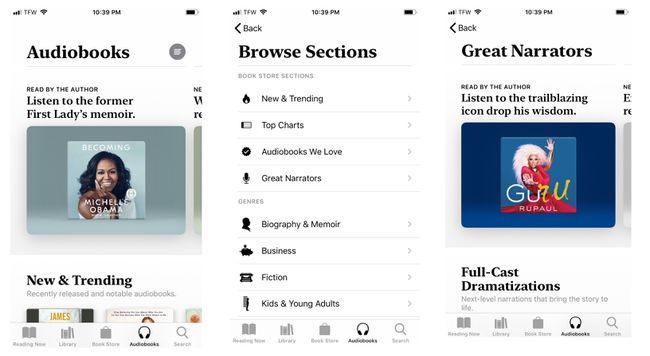
كيفية تنزيل كتاب باستخدام المكتبة
يعد تنزيل كتاب باستخدام Apple Books أمرًا بسيطًا. عندما تكون مستعدًا لبدء القراءة ، استخدم هذه الخطوات للعثور على الكتاب المناسب لك.
تصفح المكتبة واختر الكتاب الذي تريد تنزيله.
-
من الشاشة الرئيسية للكتاب ، انقر فوق احصل على لتنزيل الكتاب أو يشتري للشراء. سيبدأ تنزيل الكتاب.
أضف الكتاب إلى ملف تريد أن تقرأ قائمة لحفظه في وقت لاحق.
-
لقراءة الكتاب ، انقر فوق يقرأ. أو اضغط مكتبة حيث سينتظرك كتابك الجديد.
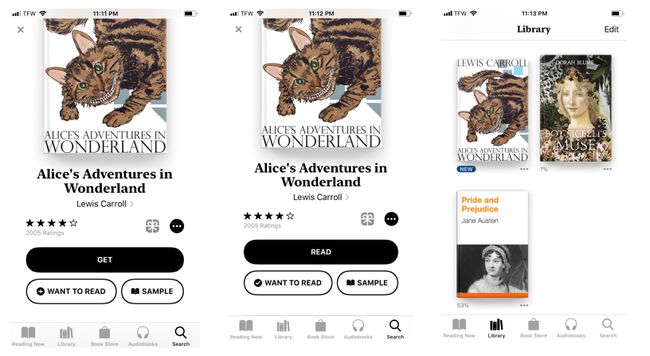
كيفية تنزيل كتاب مسموع باستخدام متجر الكتب المسموعة
هل تريد تجربة المزيد؟ اكتشف طريقة جديدة للقراءة من خلال تجربة كتاب مسموع من متجر الكتب المسموعة. إنها سهلة التنزيل باستخدام بضع خطوات سهلة.
في القائمة السفلية ، انقر فوق الكتب الصوتية.
حدد كتابًا صوتيًا.
-
في الصفحة الرئيسية للكتاب الصوتي ، انقر فوق يشتري لشراء الكتاب المسموع أو اضغط على احصل على لتنزيله على الفور إذا كان مجانيًا.
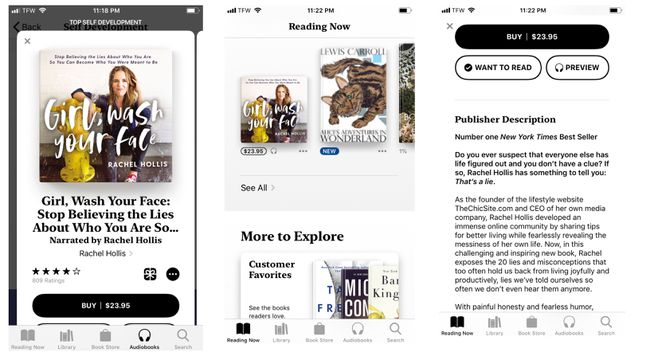
للاستماع إلى عينة من الكتاب الصوتي قبل شرائه ، انقر فوق معاينة.
بعد تنزيل الكتاب الصوتي ، انقر فوق مكتبة لعرض كتابك الصوتي الجديد.
كيفية البحث عن كتب مجانية على Apple Books
هل تريد تجربة Apple Books قبل الالتزام بشراء كتاب؟ هناك الكثير من العناوين المجانية للاختيار من بينها في المكتبة.
في تطبيق Apple Books ، اضغط على مكتبة لبيع الكتب.
اضغط على القائمة في الزاوية العلوية اليمنى من الشاشة.
-
في ال أقسام متجر الكتب القسم ، انقر فوق عروض خاصة ومجانية.
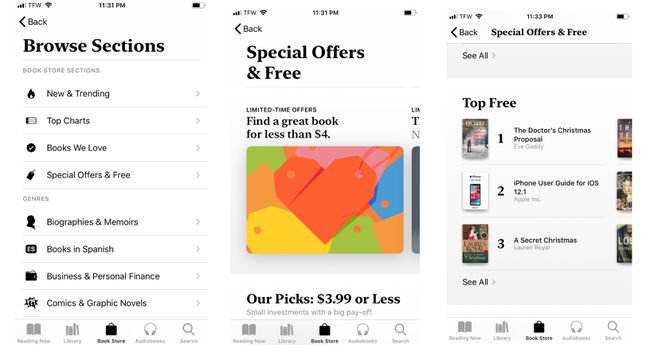
ال عروض خاصة ومجانية تعرض الشاشة عروضًا محدودة الوقت ، ومختارات بسعر 3.99 دولارًا أمريكيًا أو أقل ، وأدلة مستخدمين مجانية من Apple ، وقائمة بأفضل الكتب المجانية المتاحة.
